Lägga till eller ta bort en gruppadministratör
Azure DevOps Services | Azure DevOps Server 2022 – Azure DevOps Server 2019
Lär dig hur du lägger till eller tar bort en administratör för ditt team. Det är alltid en bra idé att ha fler än en användare med administratörsbehörighet för ett team. Teamadministratörer kan hantera team och konfigurera teamverktyg och hantera projekt. Du kanske vill ta bort en användares administrationsbehörigheter, till exempel om användaren inte längre är aktiv.
Information om hur du lägger till ett team finns i Lägg till team. Information om hur du lägger till eller tar bort en projektadministratör finns i Ändra behörigheter på projektnivå.
Förutsättningar
- Om du vill lägga till eller ta bort en användare som gruppadministratör måste du vara medlem i gruppen Projektadministratörer eller teamadministratör för det team som du vill uppdatera.
- Om du vill läggas till som teamadministratör måste du beviljas grundläggande eller högre åtkomstnivå. Användare som beviljats intressentåtkomst kan inte läggas till som teamadministratör.
Lägga till en administratör
Om du vill bli tillagd som gruppadministratör ber du en annan gruppadministratör eller en medlem i gruppen Projektadministratörer . Se Leta upp en projektadministratör.
Kommentar
Information om hur du aktiverar användargränssnittet för sidan Nya Teams finns i Hantera eller aktivera funktioner.
Logga in på din organisation (
https://dev.azure.com/{yourorganization}) och välj ett projekt.Välj Projektinställningar och välj sedan Teams.
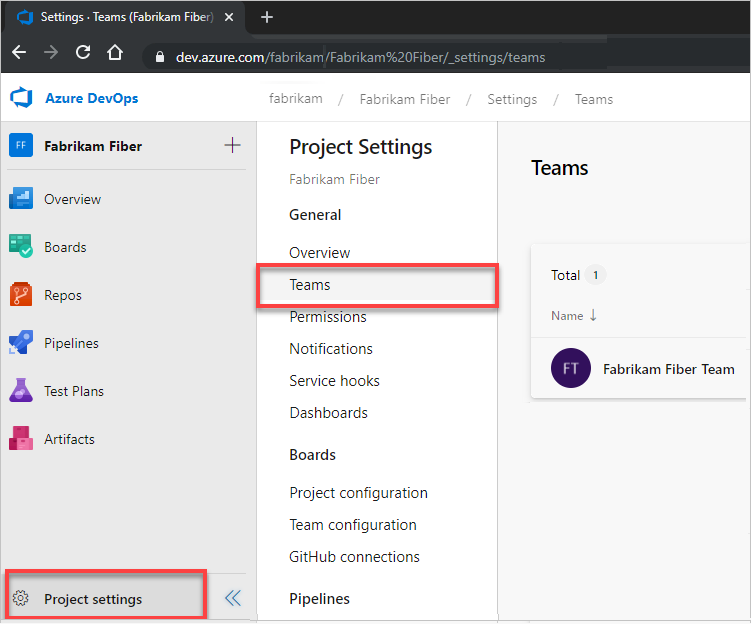
Välj det team som ska konfigureras och välj sedan Inställningar> Lägg till.
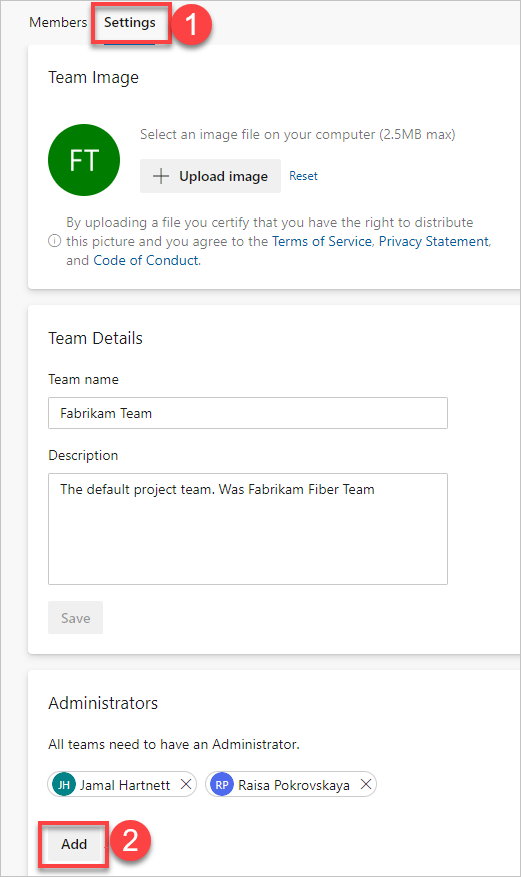
Ange användarens identitet som du vill lägga till i administratörsrollen och välj sedan Spara.
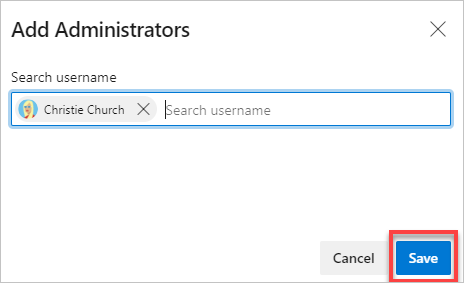
Välj Projektinställningar och välj sedan Teams.
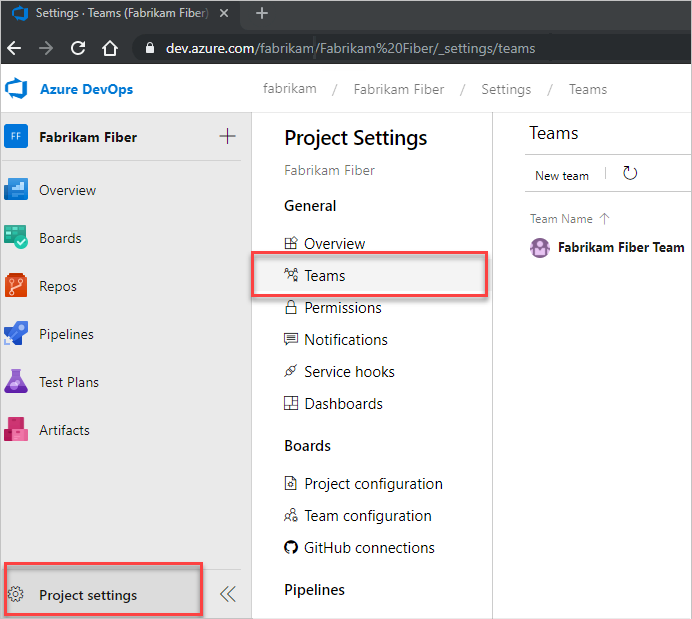
Välj det team som ska konfigureras och välj sedan Inställningar> Lägg till.
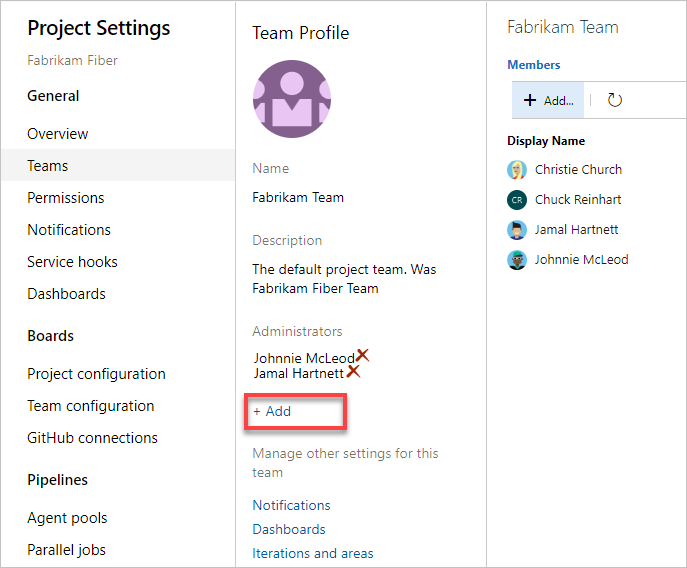
Ange den användaridentitet som du vill lägga till i administratörsrollen och välj sedan Spara.
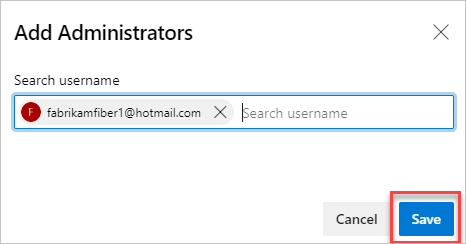
Ta bort en administratör
Varje team måste ha minst en administratör. Om du vill ta bort en administratör måste du först lägga till minst en andra administratör.
Öppna sidan Teams enligt beskrivningen i föregående avsnitt.
Välj Inställningar och rulla ned till avsnittet Administratörer. Välj ![]() den användare som du vill ta bort som gruppadministratör.
den användare som du vill ta bort som gruppadministratör.
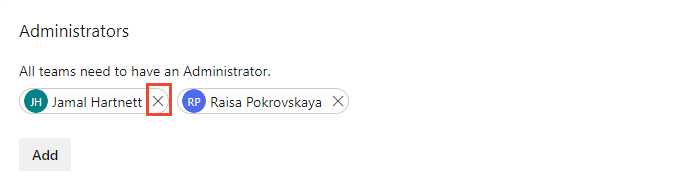
I avsnittet Administratörer väljer du ![]() den användare som du vill ta bort som gruppadministratör.
den användare som du vill ta bort som gruppadministratör.
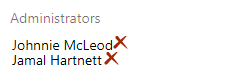
Nästa steg
Relaterade artiklar
Feedback
Kommer snart: Under hela 2024 kommer vi att fasa ut GitHub-problem som feedbackmekanism för innehåll och ersätta det med ett nytt feedbacksystem. Mer information finns i: https://aka.ms/ContentUserFeedback.
Skicka och visa feedback för